Dispozitiv șoferii sunt setările software ale hardware-ului care vă ajută să rulați hardware-ul corect în sistemul dvs. Pentru a crește nivelul de performanță și eficiență al hardware-ului, acestea pot fi și ele actualizate. Fiecare dispozitiv conducător auto este listat în „Device Manager”, care ne spune ce hardware sunt instalate pe computerul dvs. împreună cu proprietățile lor.
Device Manager ajută la configurarea setărilor hardware. Dispozitiv Administrator este util în efectuarea diferitelor activități, cum ar fi activarea, dezactivarea, dezinstalarea driverelor, derularea oricărei actualizări sau scanarea eventualelor modificări hardware.
Dacă orice hardware este actualizat și începe să aibă anomalii în sistem, acesta poate fi împins înapoi la starea anterioară (versiunea) utilizând funcția de revenire înapoi.
În acest articol, vă vom asigura cum să utilizați caracteristicile driverelor de dispozitiv în Windows 10:
În primul rând, vom face clic dreapta pe pictograma „Start” poziționată în colțul din stânga jos al ecranului și apoi vom face clic pe „Manager dispozitive”.
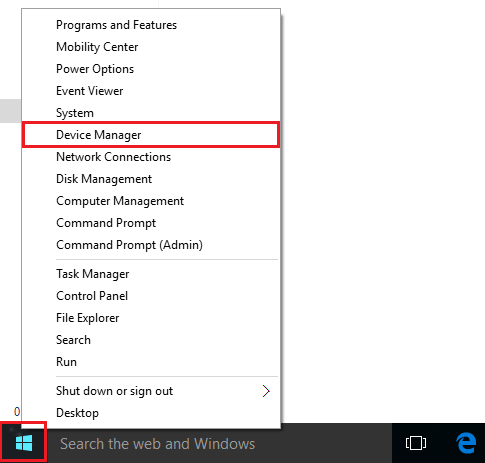
Folosind Dezactivare:
Pentru a utiliza funcția de dezactivare, faceți clic dreapta pe oricare dintre driverele pe care doriți să le dezactivați. Faceți clic pe „Dezactivare”.
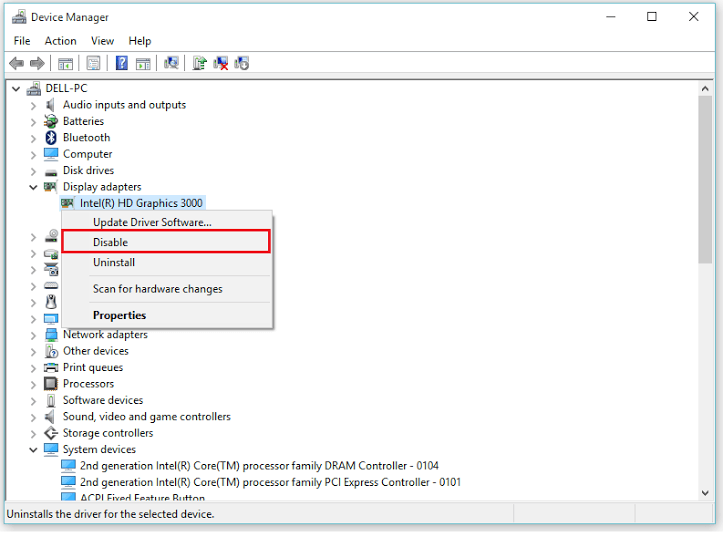
Utilizarea dezinstalării:
Pentru a utiliza funcția „dezinstalare”, faceți clic dreapta pe oricare dintre driverele pe care doriți să le dezinstalați. Faceți clic pe „Dezinstalare”.
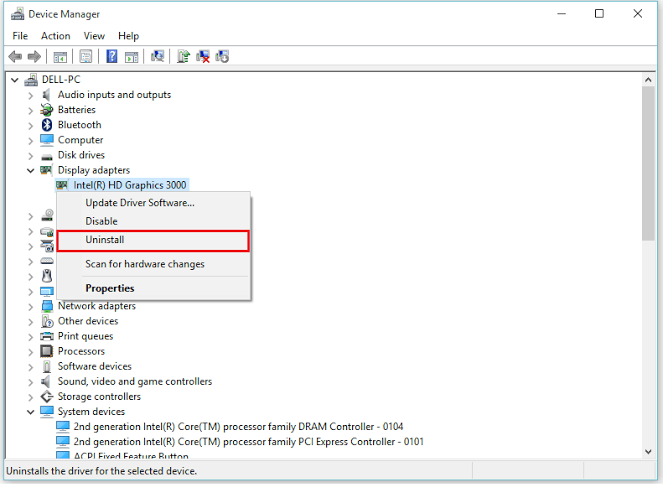
Notă: Dezinstalarea oricărui driver de dispozitiv poate cauza probleme de sistem. Prin urmare, nu este recomandat. Asigurați-vă că aveți un CD de resurse pentru driverul de dispozitiv înainte de a efectua dezinstalarea dispozitivului.
Folosind Roll back:
Pentru a utiliza funcția de „revenire înapoi”, faceți clic dreapta pe orice driver pe care doriți să îl reveniți. Faceți clic pe „Proprietăți”.

Acum, faceți clic pe „Reveniți la driver” pentru a reveni la versiunea instalată anterior a hardware-ului.
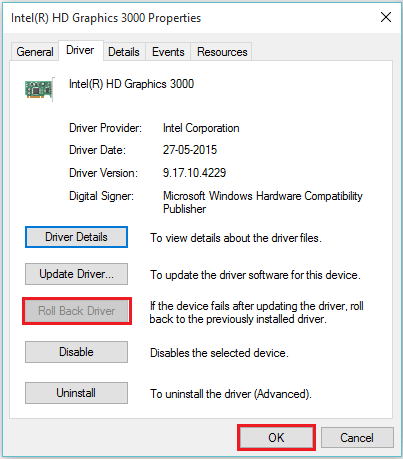
Utilizarea actualizării:
Pentru a utiliza caracteristica „actualizare”, faceți clic dreapta pe oricare dintre driverele pe care doriți să le actualizați. Faceți clic pe „proprietăți”.

Faceți clic pe „Actualizare driver” pentru a actualiza versiunea curentă instalată a driverului de dispozitiv (dacă există).

Notă: actualizarea driverelor va rula un Expert de actualizare care vă va ghida la restul procesului.


